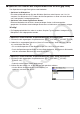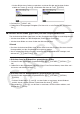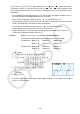User Manual
Table Of Contents
- Inhalt
- Einführung – Bitte dieses Kapitel zuerst durchlesen
- Kapitel 1 Grundlegende Operation
- Kapitel 2 Manuelle Berechnungen
- 1. Grundrechenarten
- 2. Spezielle Taschenrechnerfunktionen
- 3. Festlegung des Winkelmodus und des Anzeigeformats (SET UP)
- 4. Funktionsberechnungen
- 5. Numerische Berechnungen
- 6. Rechnen mit komplexen Zahlen
- 7. Rechnen mit (ganzen) Binär-, Oktal-, Dezimal- und Hexadezimalzahlen
- 8. Matrizenrechnung
- 9. Vektorrechnung
- 10. Umrechnen von Maßeinheiten
- Kapitel 3 Listenoperationen
- Kapitel 4 Lösung von Gleichungen
- Kapitel 5 Grafische Darstellungen
- 1. Graphenbeispiele
- 2. Voreinstellungen verschiedenster Art für eine optimale Graphenanzeige
- 3. Zeichnen eines Graphen
- 4. Speichern und Aufrufen von Inhalten des Graphenbildschirms
- 5. Zeichnen von zwei Graphen im gleichen Display
- 6. Manuelle grafische Darstellung
- 7. Verwendung von Wertetabellen
- 8. Ändern eines Graphen
- 9. Dynamischer Graph (Graphanimation einer Kurvenschar)
- 10. Grafische Darstellung von Rekursionsformeln
- 11. Grafische Darstellung eines Kegelschnitts
- 12. Zeichnen von Punkten, Linien und Text im Graphenbildschirm (Sketch)
- 13. Funktionsanalyse (Kurvendiskussion)
- Kapitel 6 Statistische Grafiken und Berechnungen
- 1. Vor dem Ausführen statistischer Berechnungen
- 2. Berechnungen und grafische Darstellungen mit einer eindimensionalen Stichprobe
- 3. Berechnungen und grafische Darstellungen mit einer zweidimensionalen Stichprobe (Ausgleichungsrechnung)
- 4. Ausführung statistischer Berechnungen und Ermittlung von Wahrscheinlichkeiten
- 5. Tests
- 6. Konfidenzintervall
- 7. Wahrscheinlichkeitsverteilungen
- 8. Ein- und Ausgabebedingungen für statistische Testverfahren, Konfidenzintervalle und Wahrscheinlichkeitsverteilungen
- 9. Statistikformeln
- Kapitel 7 Finanzmathematik
- 1. Vor dem Ausführen finanzmathematischer Berechnungen
- 2. Einfache Kapitalverzinsung
- 3. Kapitalverzinsung mit Zinseszins
- 4. Cashflow-Berechnungen (Investitionsrechnung)
- 5. Tilgungsberechnungen (Amortisation)
- 6. Zinssatz-Umrechnung
- 7. Herstellungskosten, Verkaufspreis, Gewinnspanne
- 8. Tages/Datums-Berechnungen
- 9. Abschreibung
- 10. Anleihenberechnungen
- 11. Finanzmathematik unter Verwendung von Funktionen
- Kapitel 8 Programmierung
- 1. Grundlegende Programmierschritte
- 2. Program-Menü-Funktionstasten
- 3. Editieren von Programminhalten
- 4. Programmverwaltung
- 5. Befehlsreferenz
- 6. Verwendung von Rechnerbefehlen in Programmen
- 7. Program-Menü-Befehlsliste
- 8. CASIO-Rechner für wissenschaftliche Funktionswertberechnungen Spezielle Befehle <=> Textkonvertierungstabelle
- 9. Programmbibliothek
- Kapitel 9 Tabellenkalkulation
- 1. Grundlagen der Tabellenkalkulation und das Funktionsmenü
- 2. Grundlegende Operationen in der Tabellenkalkulation
- 3. Verwenden spezieller Befehle des Spreadsheet -Menüs
- 4. Bedingte Formatierung
- 5. Zeichnen von statistischen Graphen sowie Durchführen von statistischen Berechnungen und Regressionsanalysen
- 6. Speicher des Spreadsheet -Menüs
- Kapitel 10 eActivity
- Kapitel 11 Speicherverwalter
- Kapitel 12 Systemverwalter
- Kapitel 13 Datentransfer
- Kapitel 14 Geometrie
- Kapitel 15 Picture Plot
- Kapitel 16 3D Graph-Funktion
- Kapitel 17 Python (nur fx-CG50, fx-CG50 AU)
- Anhang
- Prüfungsmodi
- E-CON4 Application (English)
- 1. E-CON4 Mode Overview
- 2. Sampling Screen
- 3. Auto Sensor Detection (CLAB Only)
- 4. Selecting a Sensor
- 5. Configuring the Sampling Setup
- 6. Performing Auto Sensor Calibration and Zero Adjustment
- 7. Using a Custom Probe
- 8. Using Setup Memory
- 9. Starting a Sampling Operation
- 10. Using Sample Data Memory
- 11. Using the Graph Analysis Tools to Graph Data
- 12. Graph Analysis Tool Graph Screen Operations
- 13. Calling E-CON4 Functions from an eActivity
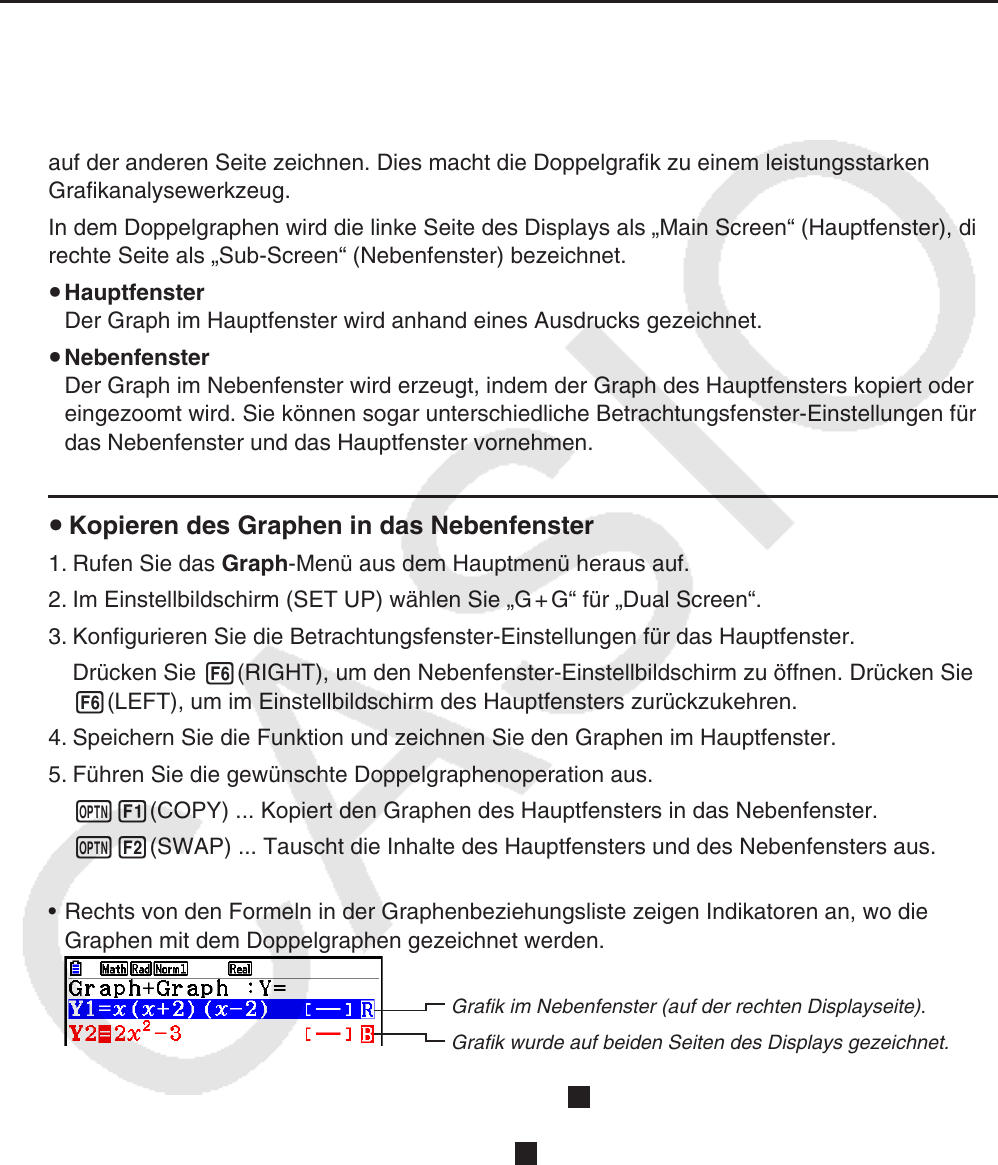
5-23
5. Zeichnen von zwei Graphen im gleichen
Display
k Kopieren des Graphen in das Nebenfenster
Mit dem Doppelgraphen wird das Display in zwei Fenster aufgeteilt. So können Sie zum
Vergleich zwei unterschiedliche Funktionen in benachbarten Fenstern grafisch darstellen
oder eine Grafik mit normaler Größe auf der einen Seite und eine vergrößerte Version
auf der anderen Seite zeichnen. Dies macht die Doppelgrafik zu einem leistungsstarken
Grafikanalysewerkzeug.
In dem Doppelgraphen wird die linke Seite des Displays als „Main Screen“ (Hauptfenster), die
rechte Seite als „Sub-Screen“ (Nebenfenster) bezeichnet.
u Hauptfenster
Der Graph im Hauptfenster wird anhand eines Ausdrucks gezeichnet.
u Nebenfenster
Der Graph im Nebenfenster wird erzeugt, indem der Graph des Hauptfensters kopiert oder
eingezoomt wird. Sie können sogar unterschiedliche Betrachtungsfenster-Einstellungen für
das Nebenfenster und das Hauptfenster vornehmen.
u Kopieren des Graphen in das Nebenfenster
1. Rufen Sie das Graph -Menü aus dem Hauptmenü heraus auf.
2. Im Einstellbildschirm (SET UP) wählen Sie „G + G“ für „Dual Screen“.
3. Konfigurieren Sie die Betrachtungsfenster-Einstellungen für das Hauptfenster.
Drücken Sie 6(RIGHT), um den Nebenfenster-Einstellbildschirm zu öffnen. Drücken Sie
6(LEFT), um im Einstellbildschirm des Hauptfensters zurückzukehren.
4. Speichern Sie die Funktion und zeichnen Sie den Graphen im Hauptfenster.
5. Führen Sie die gewünschte Doppelgraphenoperation aus.
K1(COPY) ... Kopiert den Graphen des Hauptfensters in das Nebenfenster.
K2(SWAP) ... Tauscht die Inhalte des Hauptfensters und des Nebenfensters aus.
• Rechts von den Formeln in der Graphenbeziehungsliste zeigen Indikatoren an, wo die
Graphen mit dem Doppelgraphen gezeichnet werden.
Grafik im Nebenfenster (auf der rechten Displayseite).
Grafik wurde auf beiden Seiten des Displays gezeichnet.
Das Ausführen der Zeichenoperation mit der mit „
R
“ markierten Funktion im
Beispielbildschirm oben bewirkt, dass der Graph auf der rechten Seite des Displays
gezeichnet wird. Die zugeordnete Funktion „
B
“ wird auf beiden Seiten des Graphen
gezeichnet.